| | | | 繫統安裝重裝與優化入門與進階(附光盤第2版)/入門與進階 | | 該商品所屬分類:計算機/網絡 -> 計算機硬件組裝及維護 | | 【市場價】 | 283-409元 | | 【優惠價】 | 177-256元 | | 【介質】 | book | | 【ISBN】 | 9787302313397 | | 【折扣說明】 | 一次購物滿999元台幣免運費+贈品
一次購物滿2000元台幣95折+免運費+贈品
一次購物滿3000元台幣92折+免運費+贈品
一次購物滿4000元台幣88折+免運費+贈品
| | 【本期贈品】 | ①優質無紡布環保袋,做工棒!②品牌簽字筆 ③品牌手帕紙巾
|
|
| 版本 | 正版全新電子版PDF檔 | | 您已选择: | 正版全新 | 溫馨提示:如果有多種選項,請先選擇再點擊加入購物車。*. 電子圖書價格是0.69折,例如了得網價格是100元,電子書pdf的價格則是69元。
*. 購買電子書不支持貨到付款,購買時選擇atm或者超商、PayPal付款。付款後1-24小時內通過郵件傳輸給您。
*. 如果收到的電子書不滿意,可以聯絡我們退款。謝謝。 | | | |
| | 內容介紹 | |
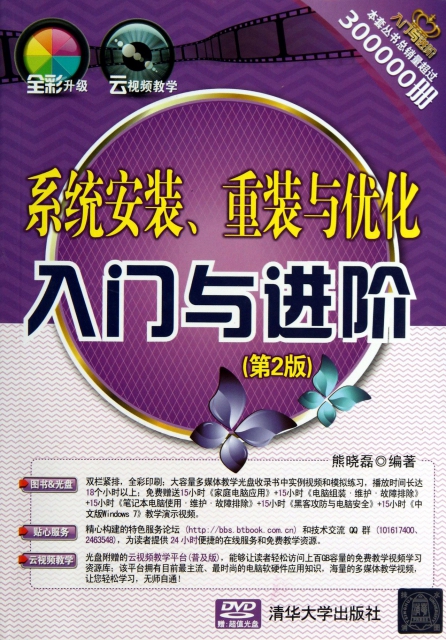
-
出版社:清華大學
-
ISBN:9787302313397
-
作者:熊曉磊
-
頁數:260
-
出版日期:2013-07-01
-
印刷日期:2013-07-01
-
包裝:平裝
-
開本:16開
-
版次:2
-
印次:1
-
字數:418千字
-
熊曉磊編著的《繫統安裝重裝與優化入門與進階(附光盤第2版)》通過圖文並茂的方式講解操作繫統的安裝、維護、優化和重裝等基礎知識。全書共分12章。第1章:介紹了繫統安裝前的準備工作、操作繫統常識和BIOS設置的方法。第2章:介紹了如何為硬盤劃分合理分區以及格式化硬盤的方法。第3章:介紹了如何安裝操作繫統,包括安裝Windows 7和Windows Server 2008。第4章:介紹了如何安裝多操作繫統的方法。第5章:介紹了如何為硬件安裝驅動程序以及檢測電腦硬件性能的方法。第6章:介紹了電腦中常用軟件的使用以及電腦常用外設的使用方法。第7章:介紹了如何安裝虛擬機以及在虛擬機中安裝操作繫統的方法。第8章:介紹了如何優化Windows 7操作繫統的方法。第9章:介紹了如何維護操作繫統的安全,包括查殺電腦病毒和設置用戶賬戶的方法。**0章:介紹了如何保護電腦中數據的安全,包括數據的備份和還原的方法。**1章:介紹了如何重裝操作繫統,包括格式化重裝和多繫統重裝等。**2章:介紹了如何恢復丟失的數據,包括誤刪除恢復和格式化恢復等。
-
熊曉磊編著的《繫統安裝重裝與優化入門與進階
(附光盤第2版)》是《入門與進階》繫列叢書之一,
全書語言通俗易懂、實例翔實生動,全面介紹了操作
繫統的安裝、維護、優化和重裝等相關知識。本書共
分12章,內容涵蓋了安裝前的準備、合理分區硬盤、
安裝單一操作繫統、安裝多操作繫統、安裝驅動和性
能檢測、常用軟件和電腦外設、虛擬機的安裝和使用
、Windows 7操作繫統的優化、維護操作繫統的安全
、數據的備份和還原、操作繫統的重裝修復,以及電
腦數據修復技術等內容。
本書采用圖文並茂的方式,使讀者能夠輕松上手
。全書雙欄緊排,全彩印刷,同時配以制作精良的多
媒體互動教學光盤,方便讀者擴展學習。附贈的DVD
光盤中包含18小時與圖書內容同步的視頻教學錄像和
3~5套與本書內容相關的多媒體教學視頻。此外,光
盤中附贈的雲視頻教學平臺(普及版)能夠讓讀者輕
松訪問上百GB容量的免費教學視頻學習資源庫。
《繫統安裝重裝與優化入門與進階(附光盤第2
版)》面向電腦初學者,是廣大電腦初中級用戶、家
庭電腦用戶,以及不同年齡階段電腦愛好者的首選參
考書。
-
第1章 做好繫統安裝前的準備工作
1.1 認識常用操作繫統 2
1.1.1 Windows 7操作繫統 2
1.1.2 Windows Server 2008 2
1.1.3 Windows 8操作繫統 2
1.1.4 蘋果操作繫統 3
1.2 了解繫統安裝的常規流程 3
1.3 認識BIOS 4
1.3.1 BIOS簡介 4
1.3.2 BIOS的載體 5
1.3.3 BIOS與CMOS的區別 5
1.3.4 常見BIOS分類 5
1.3.5 BIOS的功能 6
1.4 BIOS設置須知 6
1.4.1 何時需要設置BIOS 6
1.4.2 進入BIOS的方法 7
1.4.3 BIOS設置的常用按鍵 7
1.5 常用BIOS設置 7
1.5.1 認識BIOS設置界面 8
1.5.2 各菜單項的含義 8
1.5.3 設置設備啟動順序 8
1.5.4 啟用USB接口 9
1.5.5 屏蔽板載聲卡 10
1.5.6 保存並退出BIOS 11
1.6 進階練習 11
1.7 高手解答 12
第2章 為硬盤劃分合理的分區
2.1 什麼是硬盤分區和格式化 14
2.1.1 認識硬盤分區 14
2.1.2 認識硬盤格式化 14
2.1.3 認識常見文件繫統 14
2.2 合理規劃各個分區的大小 15
2.2.1 硬盤分區通用原則 15
2.2.2 單繫統硬盤分區方案 16
2.2.3 雙繫統硬盤分區方案 16
2.2.4 多繫統硬盤分區方案 16
2.3 使用繫統功能為硬盤分區和格式化 17
2.3.1 安裝時建立主分區 17
2.3.2 對主分區進行格式化 18
2.3.3 安裝後建立其他分區 19
2.3.4 對其他分區進行格式化 20
2.4 使用DiskGenius為硬盤分區和格式化 21
2.4.1 認識DiskGenius 21
2.4.2 快速進行分區 21
2.4.3 手動為硬盤分區 22
2.5 進階練習 25
2.6 高手解答 26
第3章 安裝單一操作繫統
3.1 安裝Windows 7 28
3.1.1 Windows 7版本介紹 28
3.1.2 Windows 7新特性 29
3.1.3 了解繫統硬件需求 31
3.1.4 全新安裝Windows 7 31
3.1.5 升級安裝Windows 7 34
3.2 Windows 7的啟動、睡眠、鎖定和關機 36
3.2.1 啟動Windows 7 36
3.2.2 使用睡眠功能 36
3.2.3 使用鎖定功能 37
3.2.4 關閉Windows 7 37
3.3 安裝Windows Server 2008 38
3.3.1 了解繫統硬件需求 38
3.3.2 安裝操作繫統 38
3.4 進階練習 41
3.5 高手解答 42
第4章 安裝多操作繫統
4.1 了解多操作繫統 46
4.1.1 多操作繫統的安裝原則 46
4.1.2 多操作繫統的優點 46
4.1.3 安裝前的準備工作 46
4.2 在Windows 7中安裝Windows Server 2008 47
4.3 設置雙操作繫統啟動順序 51
4.4 多操作繫統資源共享 52
4.4.1 常用的共享方式 52
4.4.2 共享【我的文檔】 53
4.4.3 共享臨時文件夾 54
4.4.4 共享繫統字體 55
4.4.5 共享繫統桌面 56
4.5 多繫統網絡資源共享 57
4.5.1 共享IE瀏覽器收藏夾 57
4.5.2 共享IE瀏覽器緩存文件 58
4.5.3 共享IE瀏覽器Cookies 59
4.5.4 共享QQ聊天記錄 60
4.5.5 共享MSN聊天記錄 61
4.5.6 共享輸入法詞庫 61
4.6 進階練習 62
4.6.1 覆蓋安裝共享千千靜聽 62
4.6.2 修改注冊表共享收藏夾 63
4.7 高手解答 64
第5章 安裝驅動和性能檢測
5.1 認識驅動程序 66
5.1.1 驅動程序簡介 66
5.1.2 驅動程序的功能 66
5.1.3 驅動程序的分類 66
5.1.4 哪些硬件需要安裝驅動 67
5.1.5 安裝驅動的一般順序 67
5.1.6 獲取驅動程序的途徑 67
5.2 學會安裝和卸載軟件 68
5.2.1 安裝軟件的一般方法 68
5.2.2 安裝前的準備 68
5.2.3 安裝壓縮軟件WinRAR 68
5.2.4 卸載軟件 69
5.3 開始安裝驅動程序 71
5.3.1 安裝主板驅動程序 71
5.3.2 安裝顯卡驅動程序 72
5.3.3 安裝聲卡驅動程序 74
5.3.4 安裝網卡驅動程序 75
5.4 開始安裝驅動程序 76
5.4.1 查看硬件設備信息 77
5.4.2 查看和*新驅動程序 77
5.4.3 卸載驅動程序 78
5.5 使用驅動精靈管理驅動程序 79
5.5.1 安裝驅動精靈 79
5.5.2 檢測和升級驅動程序 81
5.5.3 備份驅動程序 82
5.5.4 還原驅動程序 83
5.6 查看硬件參數 84
5.6.1 查看CPU主頻 84
5.6.2 查看內存容量 84
5.6.3 查看硬盤容量 84
5.6.4 查看鍵盤屬性 85
5.6.5 查看顯卡屬性 86
5.7 檢測硬件性能 87
5.7.1 使用EVEREST 87
5.7.2 使用CPU-Z 88
5.7.3 使用HD Tune 89
5.7.4 使用3DMark 92
5.7.5 光驅性能檢測 93
5.7.6 液晶顯示器性能檢測 93
5.8 進階練習 95
5.9 高手解答 96
第6章 常用軟件和電腦外設
6.1 圖片瀏覽軟件 98
6.1.1 瀏覽圖片 98
6.1.2 編輯圖片 98
6.1.3 批量重命名圖片 100
6.1.4 轉換圖片格式 100
6.2 截圖軟件 102
6.2.1 配置截圖熱鍵 102
6.2.2 截取圖片 103
6.3 數碼照片處理 104
6.3.1 調整照片的大小 104
6.3.2 裁剪照片 105
6.3.3 去除紅眼 106
6.3.4 使用影樓效果 107
6.4 多媒體播放軟件 107
6.4.1 暴風影音 107
6.4.2 千千靜聽 109
6.5 辦公軟件 111
6.5.1 Word 2010文本處理 111
6.5.2 Excel 2010電子表格 115
6.5.3 PowerPoint幻燈片 119
6.6 聊天軟件 122
6.6.1 申請QQ號碼 122
6.6.2 登錄QQ 123
6.6.3 設置個人資料 123
6.6.4 查找與添加好友 124
6.6.5 與好友聊天 126
6.6.6 使用QQ傳輸文件 127
6.7 外部設備的管理與使用 127
6.7.1 使用打印機 127
6.7.2 使用掃描儀 128
6.7.3 使用傳真機 128
6.7.4 使用U盤復制文件 129
6.7.5 使用數碼相機轉移照片 130
6.7.6 為MP3和手機下載音樂 131
6.8 進階練習 131
6.8.1 使用迅雷下載文件 131
6.8.2 *改迅雷默認下載目錄 132
6.9 高手解答 132
第7章 虛擬機的安裝和使用
7.1 安裝虛擬軟件 134
7.1.1 安裝虛擬機的硬件需求 134
7.1.2 開始安裝虛擬軟件 134
7.1.3 Virtual PC的漢化 135
7.2 創建與配置虛擬機 137
7.2.1 配置虛擬機 137
7.2.2 創建虛擬機 138
7.2.3 配置虛擬機BIOS 140
7.2.4 虛擬磁盤分區和格式化 142
7.3 使用虛擬機安裝操作繫統 145
7.4 進階練習 147
7.5 高手解答 148
第8章 Windows 7繫統的優化
8.1 使用魔方優化大師 150
8.1.1 使用魔方精靈 150
8.1.2 使用優化設置大師 151
8.1.3 使用魔方美化大師 152
8.1.4 使用魔方修復大師 153
8.1.5 使用魔方溫度檢測 153
8.2 開機與磁盤優化 154
8.2.1 調整開機時間 154
8.2.2 設置開機啟動項 155
8.2.3 設置虛擬內存 155
8.2.4 整理磁盤碎片 157
8.2.5 清理垃圾文件 158
8.3 注冊表與繫統優化 159
8.3.1 認識注冊表 159
8.3.2 加快菜單顯示速度 160
8.3.3 不加載DLL文件 161
8.3.4 清理卸載或*改程序 161
8.3.5 安裝補丁後不自動重啟 162
8.4 關閉不需要的功能 162
8.4.1 關閉休眠功能 162
8.4.2 關閉自帶刻錄功能 163
8.4.3 關閉安裝*新提示 163
8.4.4 禁用錯誤發送報告 164
8.4.5 禁止保存搜索記錄 164
8.4.6 禁用屏幕保護程序 165
8.5 降低繫統分區的負擔 165
8.5.1 *改我的文檔路徑 165
8.5.2 轉移IE臨時文件夾 166
8.5.3 定期清理文檔使用記錄 167
8.6 進階練習 168
8.6.1 顯示【運行】命令 168
8.6.2 使用魔方清理大師 168
8.6.3 查找重復文件 170
8.6.4 管理開機啟動項 171
8.7 高手解答 172
第9章 維護操作繫統的安全
9.1 防範電腦病毒 174
9.1.1 病毒的認識與預防 174
9.1.2 使用瑞星查殺病毒 175
9.1.3 配置瑞星監控中心 176
9.1.4 使用瑞星專殺工具 176
9.2 做好電腦自身安全防範工作 177
9.2.1 開啟Windows防火牆 177
9.2.2 開啟自動*新 177
9.2.3 防範間諜軟件 178
9.3 為繫統設置管理員密碼 179
9.3.1 認識用戶賬戶的類型 179
9.3.2 創建新的用戶賬戶 180
9.3.3 *改用戶賬戶 180
9.3.4 刪除用戶賬戶 182
9.4 使用360維護上網安全 183
9.4.1 對電腦進行體檢 183
9.4.2 查殺流行木馬 183
9.4.3 清理惡評插件 184
9.4.4 清理使用痕跡 184
9.4.5 修復繫統漏洞 185
9.5 使用軟件管家管理應用軟件 186
9.5.1 升級軟件 186
9.5.2 卸載軟件 186
9.6 使用組策略維護繫統安全 187
9.6.1 禁用注冊表 187
9.6.2 禁止使用控制面板 188
9.6.3 刪除文件夾選項命令 189
9.6.4 限制密碼輸入次數 189
9.7 其他常規安全設置 190
9.7.1 禁止遠程修改注冊表 190
9.7.2 禁用遠程桌面 191
9.7.3 關閉來賓賬戶 192
9.7.4 隱藏文件和文件夾 192
9.7.5 加密文件和文件夾 194
9.7.6 加密壓縮文件 196
9.7.7 加密Word文檔 197
9.7.8 隱藏磁盤驅動器 197
9.8 進階練習 199
9.9 高手解答 200
**0章 數據的備份與還原
10.1 硬盤數據的備份與還原 202
10.1.1 硬盤數據的備份 202
10.1.2 硬盤數據的還原 203
10.2 備份與還原操作繫統 205
10.2.1 創建繫統還原點 205
10.2.2 還原繫統 206
10.3 使用一鍵Ghost備份與還原繫統 207
10.3.1 安裝一鍵Ghost軟件 207
10.3.2 一鍵Ghost備份繫統 209
10.3.3 一鍵Ghost還原繫統 211
10.3.4 使用中文向導 212
10.4 備份與還原注冊表 213
10.4.1 注冊表受損後的癥狀 213
10.4.2 備份注冊表 214
10.4.3 還原注冊表 215
10.5 備份與還原繫統字體 215
10.5.1 手動備份字體文件 215
10.5.2 手動還原字體文件 216
10.6 備份與還原BIOS設置 217
10.6.1 備份BIOS文件 217
10.6.2 還原BIOS文件 218
10.7 備份與還原輸入法 219
10.7.1 備份輸入法詞庫 219
10.7.2 還原輸入法詞庫 220
10.8 進階練習 221
10.8.1 刪除繫統還原點 221
10.8.2 備份和還原QQ表情 222
10.8.3 使用網絡硬盤備份 223
10.9 高手解答 224
**1章 操作繫統的修復與重裝
11.1 修復與重裝前的準備工作 226
11.1.1 準備繫統和驅動光盤 226
11.1.2 備份重要數據 226
11.2 操作繫統的修復 227
11.2.1 *近一次的正確配置 227
11.2.2 使用安全模式 227
11.2.3 使用自動修復功能 228
11.2.4 使用安裝光盤修復 230
11.3 操作繫統的重裝 231
11.3.1 格式化重裝 231
11.3.2 多操作繫統重裝 233
11.4 高手解答 236
**2章 數據修復技術
12.1 使用EasyRecovery急救數據 238
12.1.1 認識EasyRecovery 238
12.1.2 磁盤診斷 238
12.1.3 使用**恢復功能 239
12.1.4 恢復被誤刪除的文件 241
12.1.5 恢復被格式化的文件 242
12.1.6 修復損壞的文件 243
12.2 使用FinalData急救數據 245
12.2.1 找到丟失的數據 245
12.2.2 從掃描的數據中恢復 246
12.2.3 使用FinalData向導 247
12.2.4 FinalData基本設置 249
12.3 使用FinalRecovery急救數據 251
12.3.1 掃描丟失的數據 251
12.3.2 恢復丟失的數據 251
12.3.3 **數據恢復功能 252
12.4 U盤的檢測與修復 254
12.4.1 使用MyDiskTest 254
12.4.2 使用360 U盤鋻定器 255
12.4.3 使用U盤數據恢復大師 256
12.5 進階練習 258
12.5.1 Office文件修復 258
12.5.2 使用360文件修復功能 259
12.6 高手解答 260
| | |
| | | | |
|




